
Як заборонити Windows доступ в інтернет
засоби Windows
Заборонити і дозволити доступ в мережу можна засобами самої Windows. Можна заблокувати вихідні з'єднання за допомогою брандмауера системи. Можна покопатися в налаштуваннях роутера, встановивши на доступ до них відмінний від стандартного пароль. Це, до речі, самий надійний спосіб, пароль роутера не зміниться навіть при перевстановлення Windows. Можна відключити мережеві пристрої в надії, що дитина або інший суб'єкт обмежень не здогадається про цей спосіб, або ж внести коригування доступу до окремих сайтів за допомогою файлу hosts (інструкції дивіться в п.4 цієї статті). Також можна задати в системі невірні настройки проксі-сервера, правда, браузери цей спосіб здадуть з потрохами.
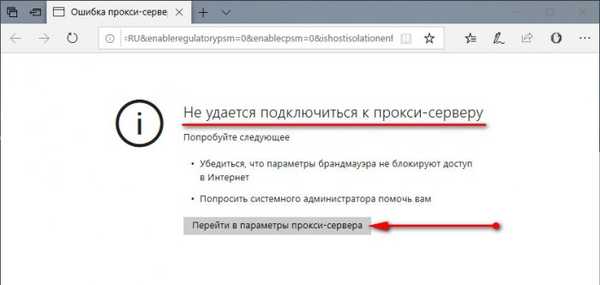
Але простіше і зручніше заборонити в Windows доступ в Інтернет або як мінімум зробити його безпечним для дітей за допомогою найпростіших утиліт від компанії-розробника Sordum. Ця компанія пропонує безкоштовне мінімалістичне ПО для управління окремими аспектами роботи Windows. Зокрема, тими, що регулюються самою ж системою, тільки в спрощеної та зрозумілої реалізації. Ну і заодно, друзі, в контексті даної теми познайомимося з софтом компанії Sordum.
Утиліта Net Disabler
Для повного блокування доступу до Інтернету Sordum пропонує безкоштовну утиліту Net Disabler. Сторінка завантаження: https: //www.sordum.org/9660/net-disabler-v1-0/
Net Disabler - це невелика портативна програма, вона дозволяє швидко блокувати і дозволяти доступ до Інтернету трьома різними способами: • Шляхом відключення мережевої карти або Wi-Fi адаптера; • Шляхом зміни налаштувань DNS; • Шляхом створення правила в брандмауері Windows.Вибіраем будь-який з способів , а краще все їх троє. І тиснемо "Apply Settings".
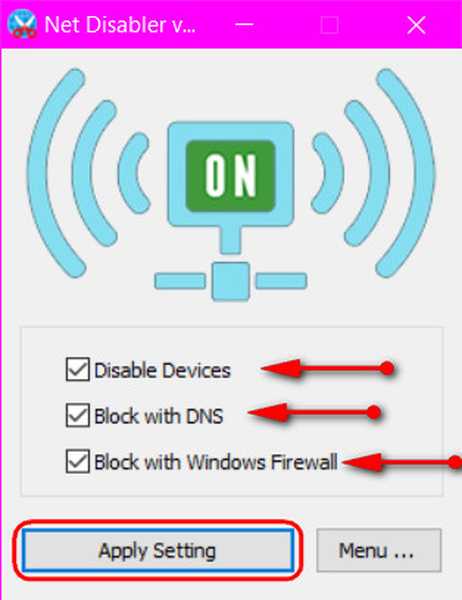
Net Disabler передбачає захист паролем на той випадок, якщо дитина або дорослий користувач, для якого все це дійство влаштовується, здогадається запустити утиліту і зняти встановлену нами блокування.
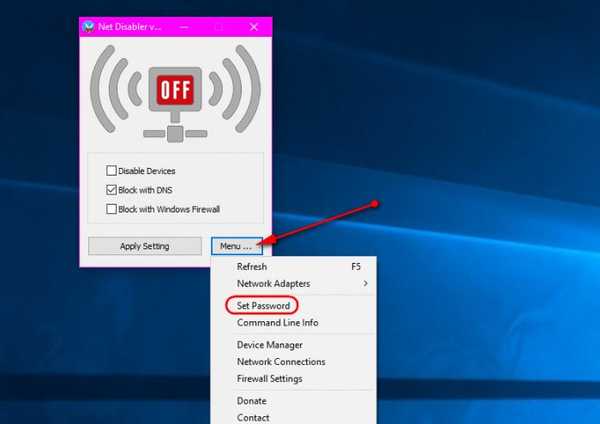
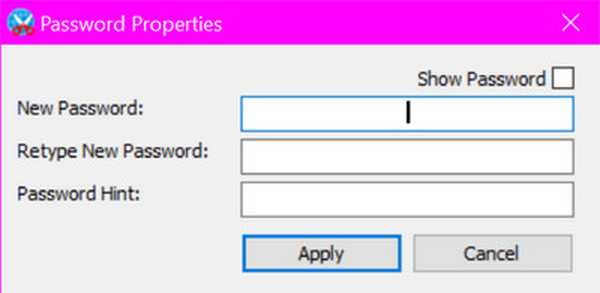
Net Disabler також передбачає роботу з командного рядка, швидкий доступ до штатних засобів Windows - диспетчеру пристроїв, мережевих пристроїв, налаштувань брандмауера.
Утиліта Dns Angel
Інша безкоштовна портативна утиліта від компанії Sordum - Dns Angel. Вона в простому юзабільний форматі реалізує можливість застосування DNS-сервісів з фільтрацією шкідливих і небажаних для дітей сайтів. Сторінка завантаження: https: //www.sordum.org/8127/dns-angel-v1-6/
У числі підтримуваних таких DNS-сервісів: Yandex Family, OpenDns Family, Cleanbrowsing, Neustar Family. Запускаємо утиліту, натискаємо той чи інший DNS-сервіс, закриваємо її і ховаємо куди подалі.
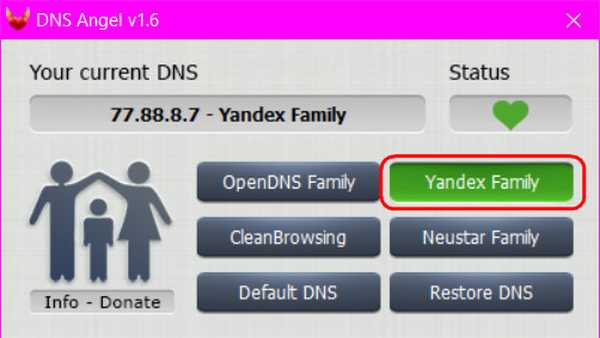
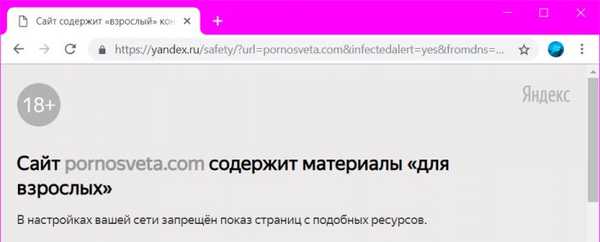
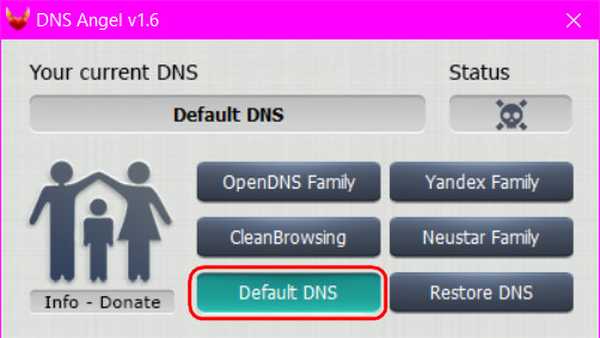
- Примітка: друзі, використовуючи комп'ютер спільно з дитиною, не забуваємо включати на сайті YouTube безпечний режим в налаштуваннях профілю.
Блокування браузерів утилітами Simple Run Blocker і Edge Blocker
Ще один спосіб, як заборонити доступ в Інтернет - блокування браузерів. В арсеналі Sordum для цих цілей є безкоштовна портативна утиліта Simple Run Blocker. Сторінка завантаження: https://www.sordum.org/8486/simple-run-blocker-v1-4/
Утиліта реалізує принцип блокування класичних програм Win32 (з файлами запуску EXE), передбачений локальної групової політикою Windows. Тільки в реалізації Simple Run Blocker все набагато простіше. Запусків утиліту, вибираємо в правому верхньому куті "Блокувати тільки список". Значком плюса додаємо до переліку утиліти EXE-файли запуску всіх встановлених в системі браузерів. Не забуваємо про Internet Explorer. І натискаємо кнопку зеленої галочки для збереження переліку.
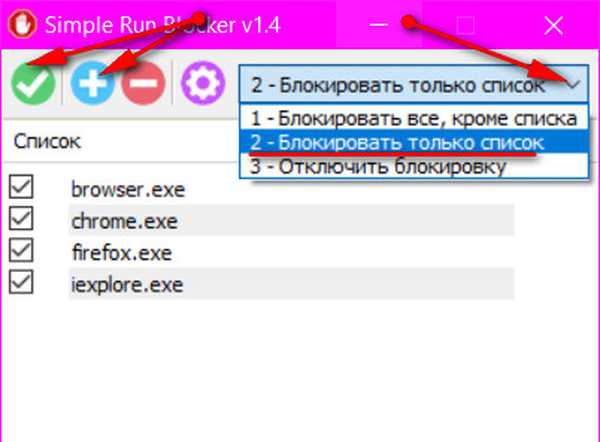
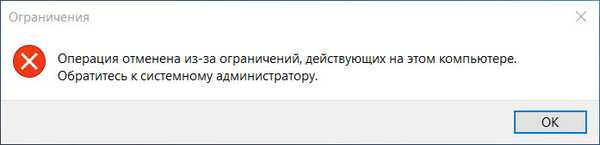
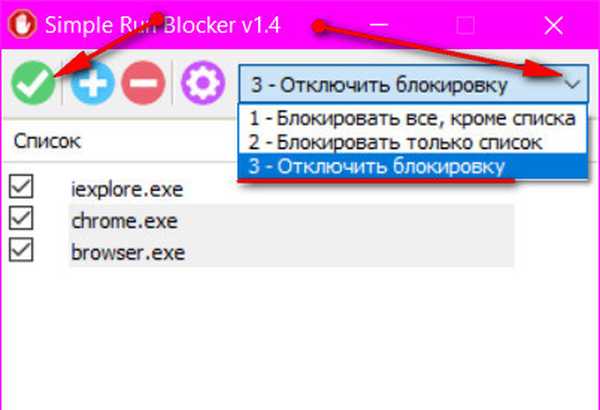
Запускаємо утиліту і просто натискаємо кнопку "Block".

Але на Microsoft Edge у Windows 10 не закінчується можливість виходу в Інтернет. Згадаймо, в систему можна запровадити браузер з магазину Microsoft Store з числа UWP-додатків. І ось для такого роду завдань у утиліти Simple Run Blocker є рішення у вигляді блокування Microsoft Store.
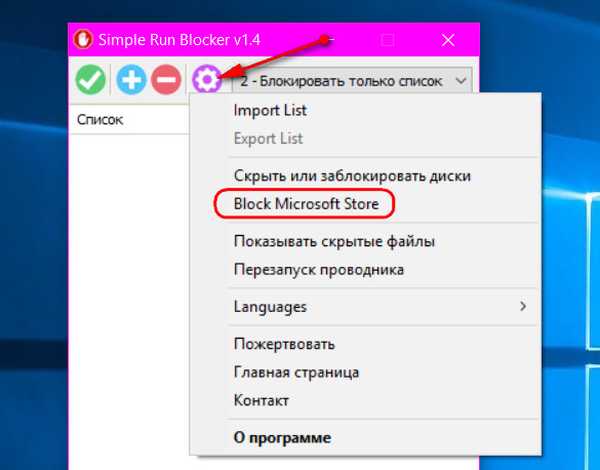
Такі ось у компанії Sordum прості рішення складних завдань. Якщо вам, друзі, сподобалися ці рішення, відписуйтеся. Утиліт у компанії багато, може ще що придатне коли-небудь розглянемо.
Мітки до статті: Батьківський контроль і обмеження користувачів Програми











